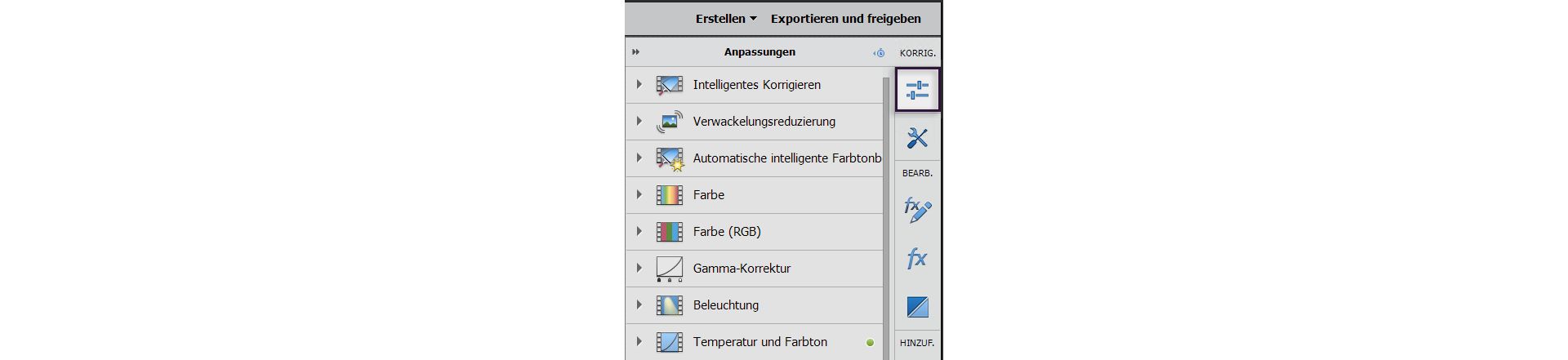Klicken Sie auf "Medien hinzufügen", um die Videoclips zu importieren, die Sie bearbeiten möchten. Ignorieren Sie diesen Schritt, wenn die Videoclips bereits im Schnittfenster angezeigt werden.
Der Assistenten-Modus bietet eine Reihe von integrierten Editoren mit Assistent, die Sie durch die im Rahmen einer bestimmten Bearbeitungsaufgabe erforderlichen Schritte führen. Diese Editoren mit Assistent helfen Ihnen dabei, Adobe Premiere Elements kennen zu lernen und Ihre Videos in professionell bearbeitete Filme zu verwandeln.
Weitere Informationen zu anderen Editoren mit Assistent finden Sie unter Modus "Assistent".
Hinzufügen einer Einstellungsebene


In diesem Editor mit Assistent lernen Sie, wie Sie dieselben Einstellungen oder Effekte auf mehrere Clips anwenden.
Dieser Editor mit Assistent funktioniert nur im Expertenmodus.
Um mit diesem Editor mit Assistent eine Einstellungsebene hinzuzufügen, gehen Sie wie folgt vor:
-
Hinweis:
Fügen Sie mindestens 2 Videoclips hinzu, um in diesem Editor mit Assistent optimale Ergebnisse zu erzielen.
-
Klicken Sie auf "Assistent" > "Einstellungsebene hinzufügen".
Die Meldung "Editor mit Assistent" wird angezeigt. Sie können das Informationsfenster erweitern oder verkleinern. Klicken Sie auf "Weiter", um den nächsten Schritt in diesem Editor mit Assistent aufzurufen.
-
Klicken Sie auf "Projektelemente".
-
Wählen Sie "Bedienfeldoptionen" > "Neues Objekt" > "Einstellungsebene", um in den Projektelementen eine neue Einstellungsebene hinzuzufügen.
-
Ziehen Sie die Einstellungsebene im Schnittfenster auf die Spur "Video 2".
-
Ziehen Sie den Zuschneidegriff so, dass sämtliche Medien eingeschlossen sind, auf die Sie die Einstellung anwenden möchten.

Anwenden einer Korrektur auf mehrere Videoclips 
Anwenden einer Korrektur auf mehrere Videoclips -
Öffnen Sie das Einstellungsbedienfeld.
-
Wählen Sie die anzuwendende Einstellung aus.
Sie haben dieselbe Einstellung erfolgreich auf mehrere Videoclips angewendet.